デイトラの上級編で出てきて知ったのですが、Repl.itという便利なサービスがあります。詳しくは以下の記事をご覧ください。

ただいまWordPressを勉強中なので、WordPressをインストールできないかな?と思って調べたらこんなYouTubeの投稿が出てきました。
この時とは画面が若干変わっていますが概ね同じです。アカウントを作るところまでは上記のサイトを見てくださいね。ちなみにWordPressのテンプレートもあるようですが、導入の仕方がよくわからなかったので、上のYouTubeで紹介されている方法のみ解説しますね。
1、『php web server』を作成する
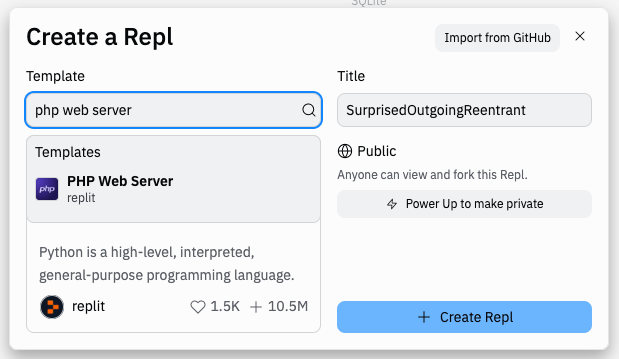
ログイン後、左のメニューバーにある「+Create」という水色のボタンから、データベースを入れるサーバーを用意します。検索窓にphp web serverと入れると色々と出てきますが、replitが作成したものを使ってください。名前はwordpressなどご自由に。
2、replit.nixを更新する

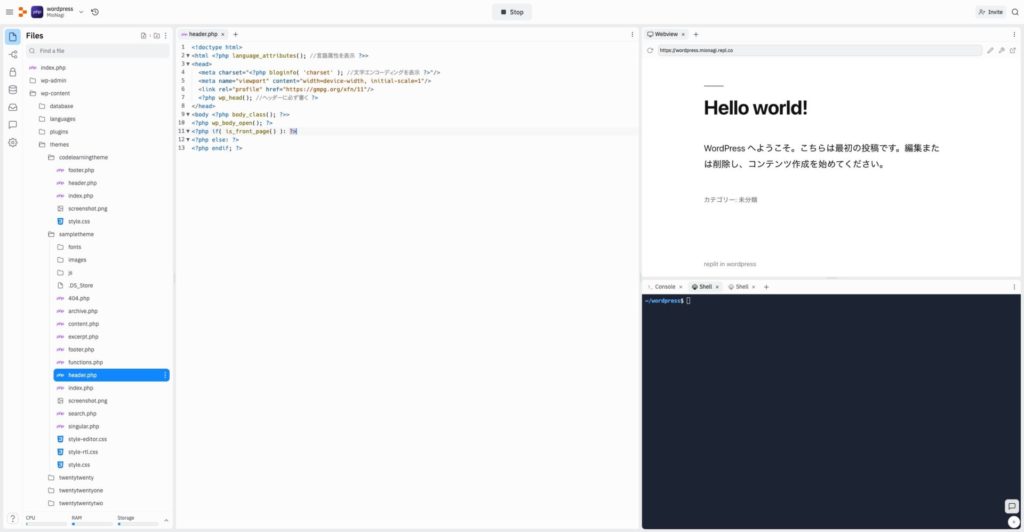
先ほど作成したサーバーのreplit.nixを更新します。なんのこっちゃよくわかりませんが更新します。
まずGNU nanoというエディタを立ち上げ、そこから編集が必要となります。Shell(※コンソールと間違えないように)に「nano replit.nix」と入力しエンターを押します。すでに何か書いてあると思いますが、ここを書き換えます。
以下のGitHubにあるreplit.nixという項目をクリックして、出てきたコードをShellの画面に貼り付けます。(画像2枚目の右下の黒い画面がシェルです。(すでにWPインストール後の画面でインストール時とは違いますがお気になさらず。)
https://github.com/ethanpil/wordpress-on-replit
ここでGNU nanoの独自のショートカットキーを使います。Ctrl + X⇨Yでファイルが保存されます。ここでのポイントは必ず更新したあとclearと入力することです。入力しないとインストールできないようです。
3、シェルでコマンドを実行しWordPressをインストールする
先ほどのGitHubにある、bashからはじまるコードをShellにコピーして実行します。usernameとパスワードを設定すればインストールの完了です。あとは左メニューのFilesから自由に弄りましょう!
余談ですが、Repl.itはスマホからもコードがいじれます。補完機能やシンタックスハイライトがあるので、エディターで編集するのと変わらない感じで操作できて快適!寝ながらプログラミングの勉強が可能です。
当然ながらインストールしたブログに広告を貼るなどの行為は禁止されています。勉強のみに使いましょう。
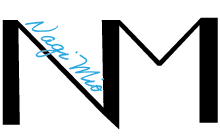
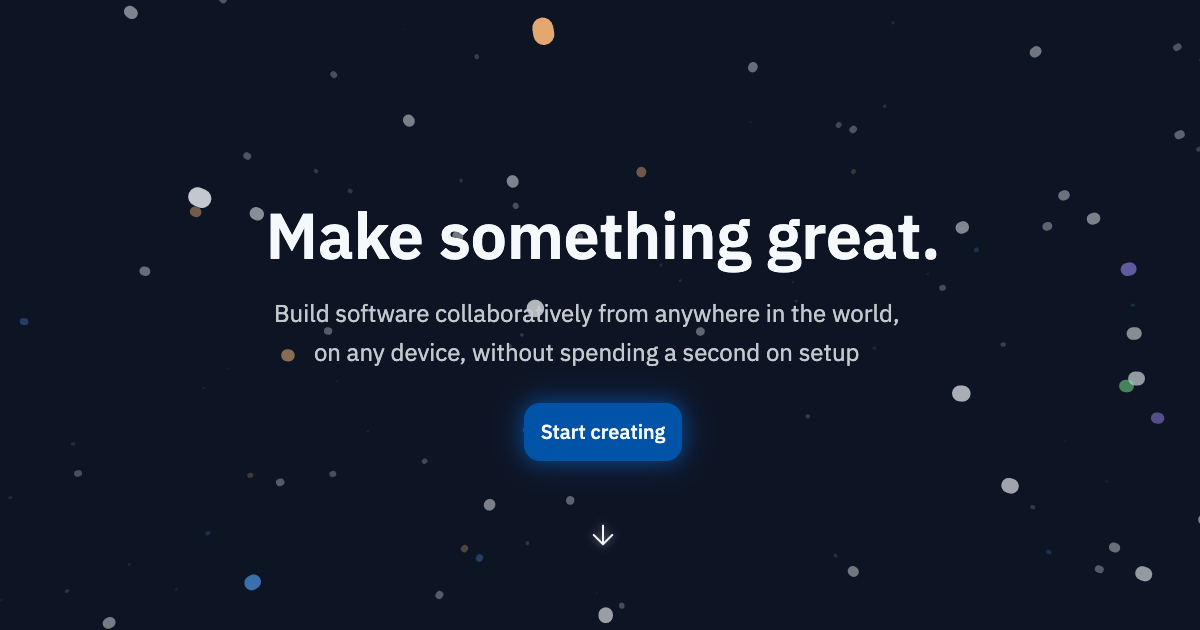

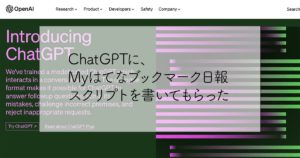
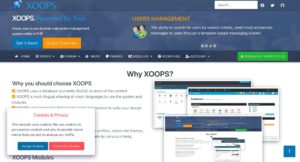

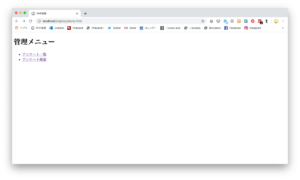
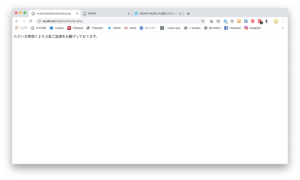
コメント